Python3環境安裝設置
Python3 可在Windows,Mac OS和大多數Linux操作系統運行。 儘管 Python2 可用於許多其它操作系統,Python3 尚未支持的那些系統已經被刪除。
本地環境設置
打開一個終端窗口,輸入「Python」來測試 Python 是否已安裝並找出安裝的版本。本教程主要以 Windows7作爲示例講解,所以這裏主要介紹Windows7上的Python3安裝。
獲取Python
Windows平臺
Python3(Python 3.5.1)的最新版本的二進制文件可在這個下載頁面 。
以下不同的安裝選項:
- Windows x86-64 embeddable zip file
- Windows x86-64 executable installer
- Windows x86-64 web-based installer
- Windows x86 embeddable zip file
- Windows x86 executable installer
- Windows x86 web-based installer
注意:要安裝Python3.5.1,最低操作系統要求是Windows 7 SP1。對於Python 3.0到Python3.4.x 版本 Windows XP是可以接受的。這裏我們下載的是:
- Windows x86-64 executable installer
Linux平臺
Linux的不同系統類型使用不同的包管理來安裝新包。
在Ubuntu Linux的Python3是在終端下,使用的下面的命令來安裝:
$sudo apt-get install python3-minimal
從源代碼安裝
Download Gzipped source tarball from Python's download URL : https://www.python.org/ftp/python/3.5.1/Python-3.5.1.tgz Extract the tarball
tar xvfz Python-3.5.1.tgz
Configure and Install:
cd Python-3.5.1
./configure --prefix=/opt/python3.5.1
make
sudo make install
Mac OS
Mac OS安裝從這個網址下載:https://www.python.org/downloads/mac-osx/
- Mac OS X 64-bit/32-bit installer : python-3.5.1-macosx10.6.pkg
- Mac OS X 32-bit i386/PPC installer : python-3.5.1-macosx10.5.pkg
雙擊這個包文件,然後按照嚮導的說明安裝。
當前最新的源代碼,二進制文件,文檔,新聞等,可訪問 Python 官方網站得到:
Python的官方網站 : http://www.python.org/
您可以從以下站點下載Python文檔。該文檔有HTML,PDF 和 PostScript 這幾種格式。
Python文檔網站 : www.python.org/doc/
設置PATH
程序和其他可執行文件可以在多個目錄,因此操作系統提供列出目錄讓操作系統搜索可執行文件的路徑。
路徑存儲在一個環境變量,其是由操作系統維護一個命名字符串。 此變量包含可用的命令shell和其他程序的信息。
路徑變量命名爲UNIX路徑或在Windows(Unix/Linux區分大小寫; Windows不區分大小寫)的路徑。
在Mac OS中,安裝程序處理路徑的詳細信息。要調用特定目錄Python解釋器,必須添加 Python 的安裝目錄路徑。
在Unix/Linux 上設置路徑
要將 Python 的目錄添加到 UNIX 指定會話的路徑:
csh shell: 鍵入setenv PATH "$PATH:/usr/local/bin/python3" 然後按Enter。
bash shell (Linux): 鍵入export PATH "$PATH:/usr/local/bin/python3" 然後按Enter。
sh 或 ksh shell: 鍵入 PATH="$PATH:/usr/local/bin/python3" 然後按Enter。
注:/usr/local/bin/python3 是Python安裝的目錄路徑。
在Windows上設置路徑(環境變量)
到Python的目錄添加到了Windows中的特定會話的路徑:
- 在命令提示符下 : 輸入
path %path%;C:\Python 然後按Enter鍵。
注:C:\Python是Python安裝的目錄路徑
Python環境變量
這裏的環境變量很重要,其可以可以被Python識別
變量
描述
PYTHONPATH
它有類似於路徑(PATH)的作用。這個變量告訴Python解釋器在哪裏可以找到並導入程序中的模塊文件。它包括Python源、庫目錄和Python源代碼的目錄。 PYTHONPATH有時是由Python安裝程序預設。
PYTHONSTARTUP
它包含一個Python源代碼的初始化文件的路徑。它在每次啓動解釋器時執行。它在Unix中被命名爲.pythonrc.py,它包含了LOAD實用程序或修改PYTHONPATH的命令。
PYTHONCASEOK
它是在Windows中用於指示Python找到一個import語句,第一個不區分大小寫的匹配。這個變量設置可任意值用來激活它。
PYTHONHOME
它是一種替代模塊搜索路徑。它通常被嵌入PYTHONSTARTUP 或 PYTHONPATH 目錄,使交換模塊庫更容易。
運行Python
有三種不同的方式來啓動 Python:
(1) 交互式解釋器:
可以從Unix,DOS,或提供一個命令行解釋器,或從shell窗口任何其他系統來啓動Python。
在輸入命令行:python
在交互式解釋器下就可以開始編寫代碼。
$python # Unix/Linux
or
python% # Unix/Linux
or
C:>python # Windows/DOS
這裏是所有可用的命令行選項列表:
選項
描述
-d
提供調試輸出
-O
生成優化代碼(產生.pyo文件)
-S
在啓動時查找Python的路徑, 不導入網站
-v
詳細輸出(import語句的詳細的跟蹤)
-X
禁用基於類的內置異常(只使用字符串);1.6版本後 過時
-c cmd
運行Python腳本作爲CMD發送字符串
file
從給定的文件運行 Python 腳本
(2) 從命令行的腳本:
Python腳本可以在命令行中通過調用應用程序解釋器,如下面的執行:
$python script.py # Unix/Linux
or
python% script.py # Unix/Linux
or
C:>python script.py # Windows/DOS
注意:確保文件權限模式允許執行。
(3) 集成開發環境
可以從圖形用戶界面(GUI)環境中運行 Python,如果系統上有一個支持PythonGUI的應用程序。
Unix: IDLE是第一個Unix 上開發 Python 的 IDE。
Windows: PythonWin是第一個Windows界面,Python也是一個具有圖形用戶界面的IDE。
Macintosh: Macintosh的 Python IDLE IDE的版本可從主網站下載或者MACBINARY或BINHEX文件。
如果你不能夠建立正常的環境,那麼你可以要求系統管理員的提供一些必要的幫助。確保 Python 環境已經正確設置並能完全正常地工作。
注:在以後的章節中給出的所有示例都是使用 Python3.5.1版本,並且是在 Windows 7 或 Ubuntu Linux 操作系統上執行。
附:Windows 7 64位系統上安裝 Python3.5.1 過程
下載:python-3.5.1-amd64.exe 後,雙擊安裝文件,如下:
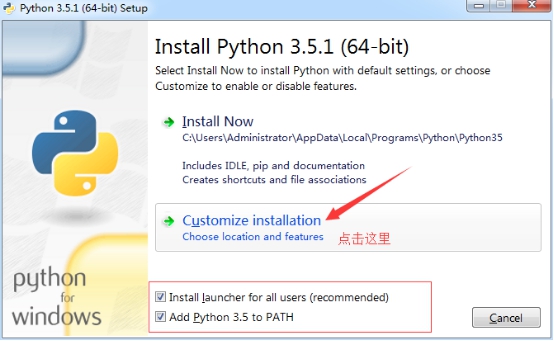
全選(全部打勾),並點擊「Next" 如下圖所示:
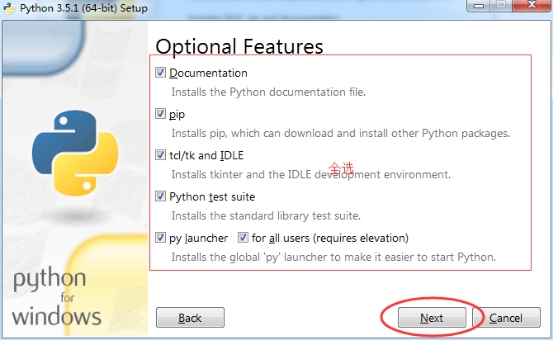
選擇 Python 的安裝位置,這裏我們選擇安裝在:C:\Python3
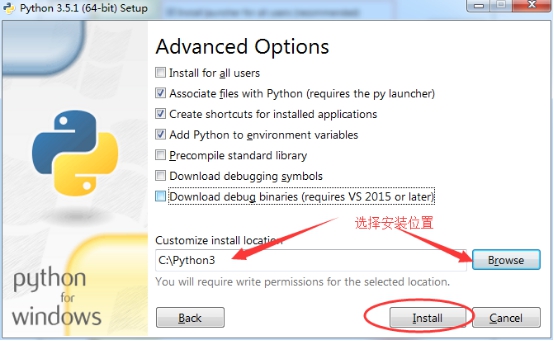
安裝進行中...
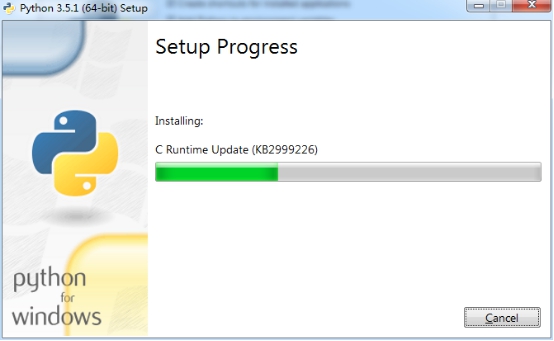
安裝完成,點擊關閉就好了。
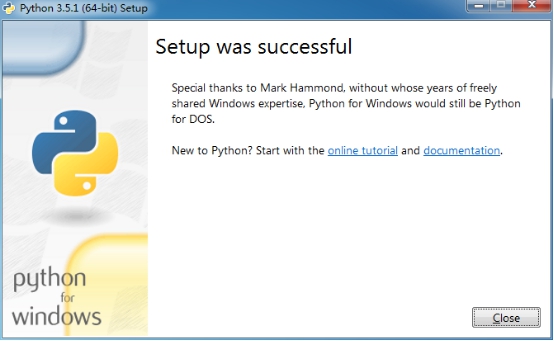
驗證安裝結果:
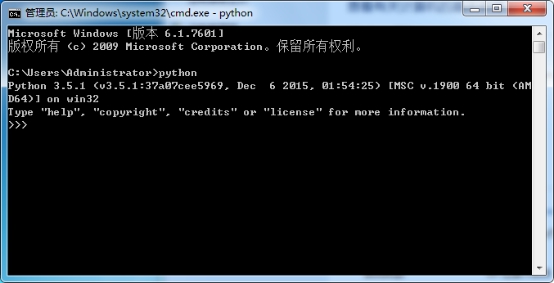
可以看到,上面已經顯示安裝了 Python 3.5.1,到此 Python3 安裝配置完成,接下來我們將學習Python 程序的編寫。